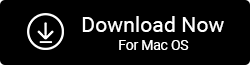Duplikat Foto Fixer Pro untuk Mac – Hapus Duplikat Foto Di Mac Dengan Mudah
Diterbitkan: 2021-02-06Tidak peduli siapa Anda – seorang fotografer profesional, desainer grafis, penghobi, atau pengguna umum, Anda membutuhkan lebih dari sekadar keterampilan dan mata yang tajam untuk menyaring dan menghapus foto duplikat di perpustakaan Mac.
Penting untuk menghapus foto duplikat di Mac, bukan hanya karena membuat sulit untuk menyaring gambar yang tepat pada saat darurat, tetapi juga mengacaukan ruang penyimpanan Anda. Dan, kita semua tahu fakta bahwa menghapus foto duplikat secara manual di Mac hampir tidak mungkin. Jadi, di blog ini, kita akan membahas alat yang efisien, efektif, dan kuat yang pasti akan membantu Anda menghapus foto duplikat di Mac.
Duplicate Photos Fixer Pro – Hapus Duplikat Foto Di Mac Dengan Kemudahan Dan Efisiensi Tertinggi
Apa itu Duplikat Foto Fixer Pro Untuk Mac?
Duplicate Photos Fixer Pro adalah alat utama yang memindai dan membantu menghapus foto duplikat di Mac yang timbul dari beberapa situasi. Untuk akurasi, ia menawarkan beberapa pemindaian yang menghilangkan kemungkinan menghapus gambar yang tepat.
Mengapa Anda Harus Menggunakan Foto Duplikat Fixer Untuk Menghapus Duplikat Di Mac?
Menemukan situasi, di mana Anda tidak dapat membedakan antara dua gambar karena keduanya memiliki konten yang kurang lebih sama. Bagaimana dengan meletakkannya di bawah pemindai Duplicate Photos Fixer yang kuat? Mari kita pelajari lebih dalam dan Anda akan mengerti apa yang sedang kita bicarakan –
Jika Anda belum mempertimbangkan untuk menginstal alat khusus seperti Duplicate Photos Fixer Pro, alasan yang disebutkan di bawah ini pasti akan memotivasi Anda untuk segera menginstal Duplicate Photos Fixer Pro. Inilah mengapa Anda harus memiliki Duplicate Photos Fixer Pro di Mac Anda –
- Untuk mengambil banyak ruang dengan cepat dengan menghapus foto duplikat di Mac
- Untuk memindai gambar duplikat yang tersebar di setiap sudut dan celah Mac – hard drive, perangkat penyimpanan eksternal, atau bahkan perpustakaan iPhoto
- Temukan duplikat dengan mudah dari beberapa cadangan gambar dan singkirkan sampah yang tidak perlu
- Untuk menemukan gambar duplikat dan hampir identik seperti yang diambil secara berurutan atau pada gambar yang melakukan pengeditan kecil
Cara Menggunakan Duplikat Foto Fixer Pro dan Menghapus Foto Duplikat Di Mac
Daftar isi
- Apa itu Duplikat Foto Fixer Pro Untuk Mac?
- Mengapa Anda Harus Menggunakan Foto Duplikat Fixer Untuk Menghapus Duplikat Di Mac?
- 1. Dasar-dasar: Cara Menghapus Foto Duplikat Di Mac Menggunakan Duplicate Photos Fixer Pro
- 2. Beberapa Aspek Duplikat Foto Fixer Pro Untuk Mac
Catatan: Masing-masing opsi yang disebutkan pada langkah-langkah di point.no.(i), dijelaskan di point.no.(ii)
1. Dasar-dasar: Cara Menghapus Foto Duplikat Di Mac Menggunakan Duplicate Photos Fixer Pro

Mari kita terlebih dahulu mendapatkan gambaran singkat tentang bagaimana Anda dapat menggunakan Duplicates Photos Fixer Pro untuk Mac sehingga Anda tidak akan kesulitan mempelajari modul-modul yang akan kita bahas dalam waktu singkat.
1. Pastikan Anda memiliki MacOS 10.7 atau lebih tinggi dan Anda menjalankan prosesor 64-bit
2. Instal dan jalankan Duplicate Photos Fixer Pro di Mac Anda
3. Anda dapat menarik dan melepas masing-masing foto, folder dari drive atau folder dari iPhoto (Sekarang perpustakaan Foto) atau memilih salah satu opsi seperti yang ditunjukkan pada tangkapan layar yang disebutkan di bawah
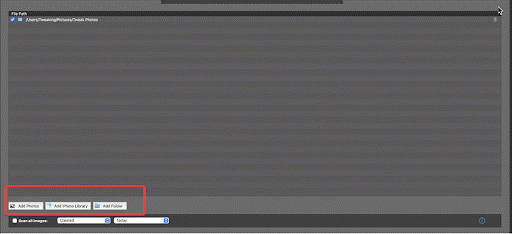
4. Periksa Pindai semua gambar atau pilih gambar berdasarkan pembuatan, pengambilan, atau impor tanggal atau waktu saat diambil
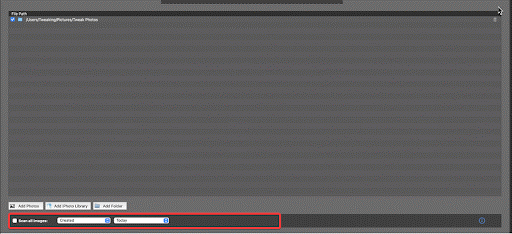
5. Pilih Kriteria Pencocokan Anda
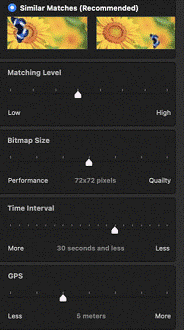
6. Klik Pindai Duplikat

7. Anda sekarang akan memiliki semua duplikat di depan Anda. Di sisi kanan, Anda bahkan dapat melihat meta-data gambar juga
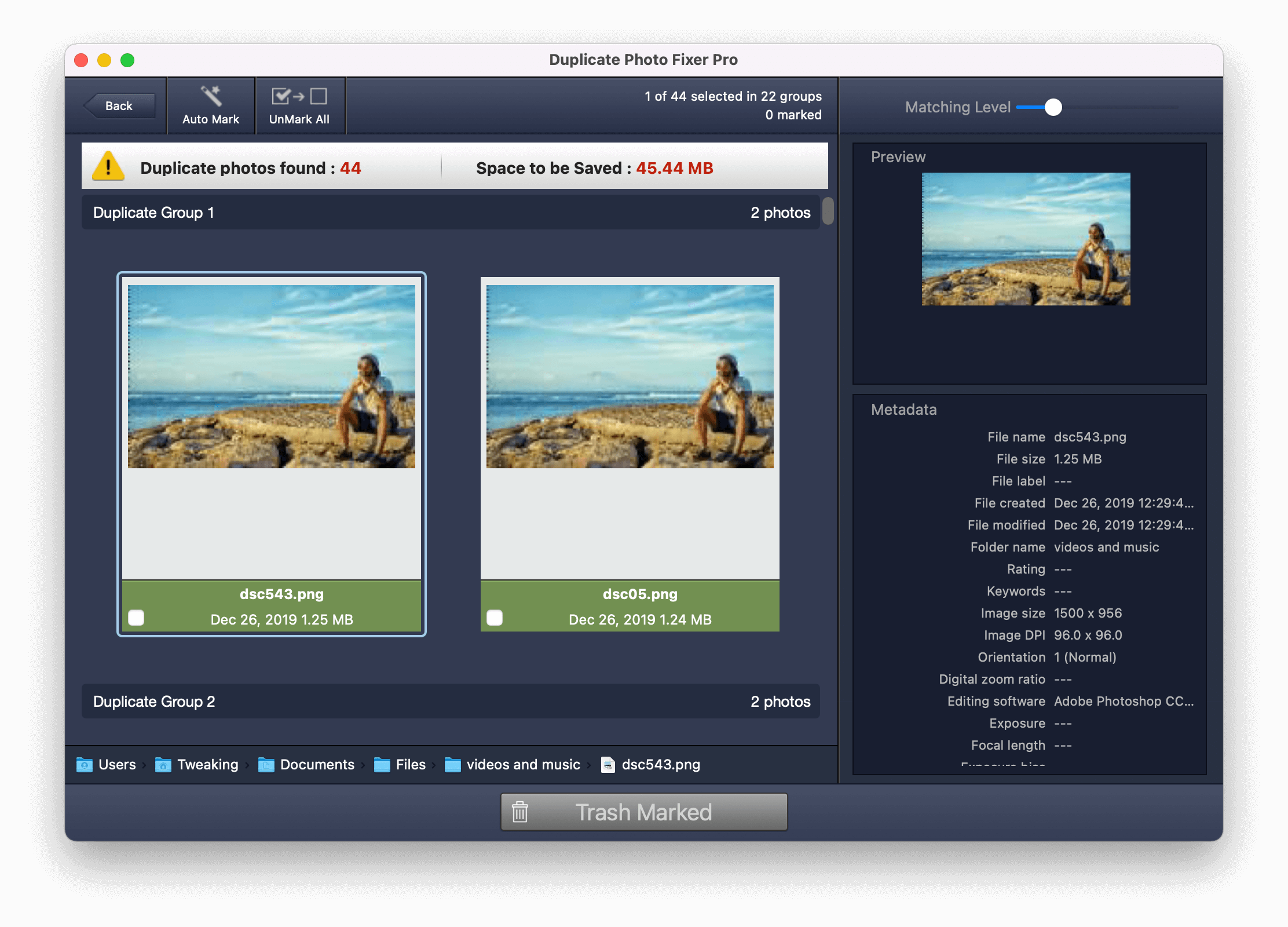
8. Anda dapat menggunakan fungsi Tanda Otomatis yang ada di bagian atas layar. Dengan cara ini Duplicate Photos Fixer akan menandai duplikat untuk Anda. Anda bahkan dapat mengubah prioritas penandaan otomatis dalam pengaturan yang dapat Anda buka dengan mengklik Duplicate Photos Fixer (di bilah paling atas) > Preferences
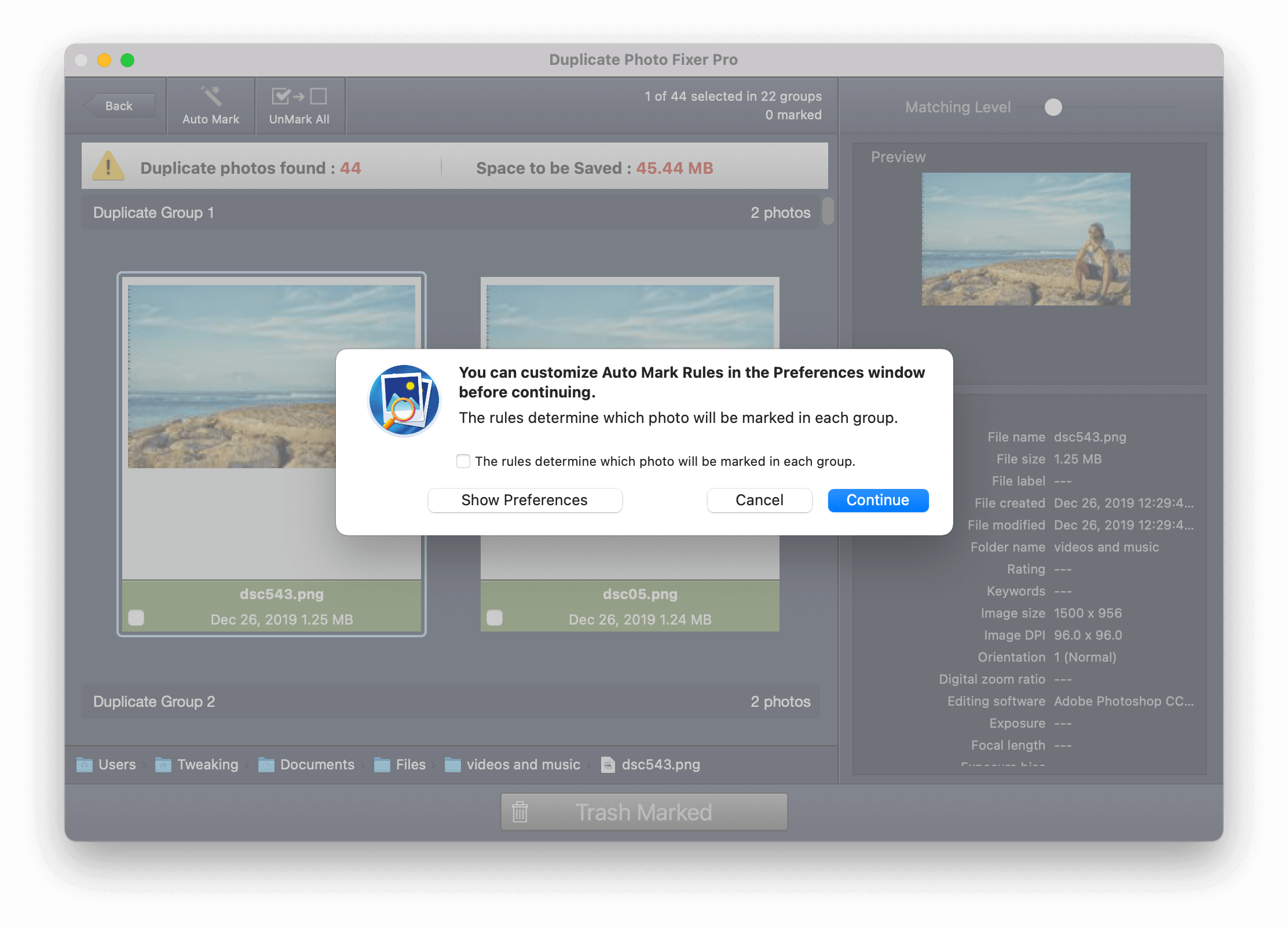
9. Jika Anda yakin dengan gambar yang ingin Anda hapus, klik Trash Marked
Sekarang, setelah Anda memiliki dasar-dasarnya, bacalah beberapa aspek Duplikat Foto Fixer Pro untuk pengetahuan mendalam tentang cara kerja berbagai modul.
2. Beberapa Aspek Duplikat Foto Fixer Pro Untuk Mac
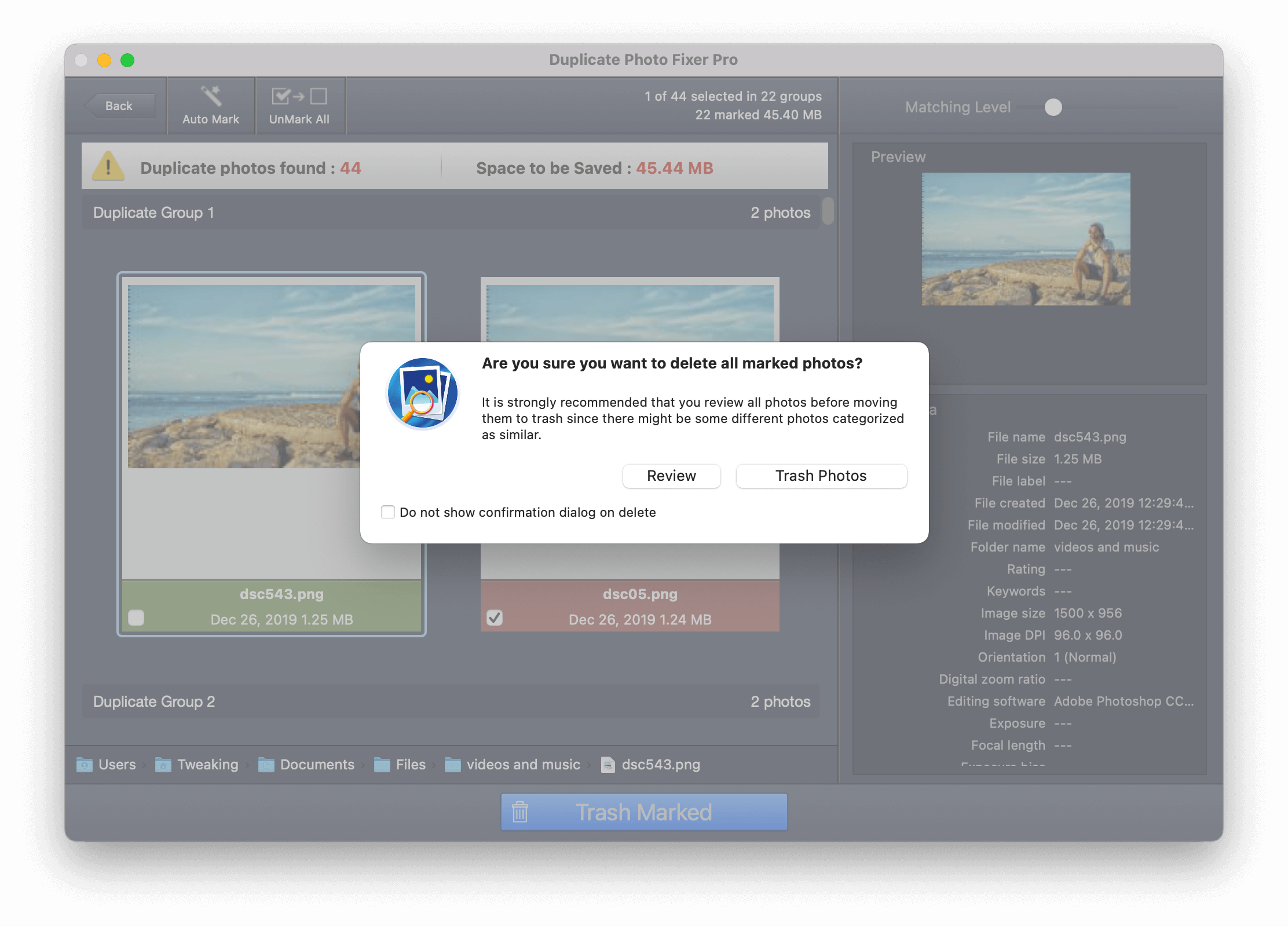

Berikut adalah fitur Duplicate Photos Fixer Pro yang membuatnya sangat mudah bagi Anda untuk menghapus foto duplikat untuk Mac. Di sini kita akan melihat beberapa fitur/ modul alat secara lebih rinci –
Baca Juga: Cara Menemukan Gambar Duplikat Baik Di Windows maupun Android
1. Pindai semua Gambar
- Saring gambar tersebut berdasarkan tanggal pengambilan, tanggal pembuatan, dan gambar yang hanya diimpor dari perpustakaan foto
- Saring gambar berdasarkan waktu – Sejak awal, dalam 7 hari terakhir, dalam 15 hari terakhir, bulan lalu atau tahun lalu
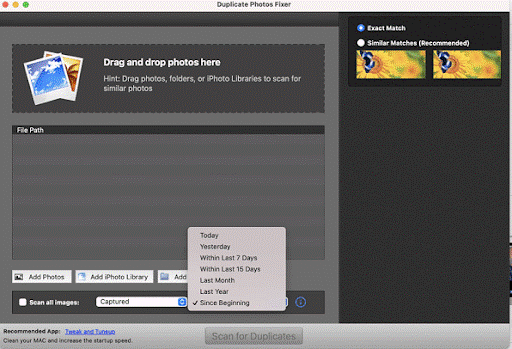
2. Kriteria Pemindaian
Sampai ada dua gambar yang identik – sebagian besar pencari foto duplikat melakukan pekerjaan dengan baik. Namun, hal-hal bisa menjadi rumit ketika ada gambar yang hampir identik ketika pengeditan kecil seperti penghilangan noise, pemotongan kecil, perubahan format, kompresi ukuran, dll. telah dilakukan. Saat itulah Anda membutuhkan algoritme canggih yang dapat melihat gambar dari berbagai perspektif. Dan, Duplicate Photos Fixer untuk Mac memiliki algoritme itu.
- Pencocokan Tepat: Seperti namanya, opsi ini membantu menghapus gambar duplikat yang persis identik satu sama lain
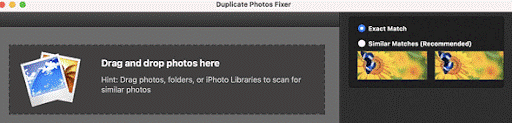
- Kecocokan Serupa : Hal-hal bisa menjadi lebih sulit ketika Anda mengambil gambar secara berurutan pada interval waktu yang berbeda, di lokasi yang berbeda, atau telah melakukan pengeditan kecil pada gambar menggunakan perangkat lunak pengedit foto . Dalam skenario itu, Duplicate Photos Fixer menyaring lebih lanjut gambar yang hampir identik dengan menggunakan filter yang disebutkan di bawah ini –
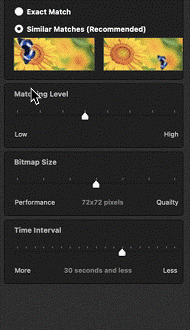
- Tingkat pencocokan: Anda dapat mengidentifikasi duplikat berdasarkan tingkat kesamaan mulai dari tingkat kesamaan tinggi hingga tingkat kesamaan rendah.
- Ukuran Bitmap: Di sini Anda dapat menggeser antara kinerja dan kualitas untuk hasil yang lebih akurat.
- Interval Waktu: Pengaturan ini dapat berguna jika Anda telah mengambil dua gambar yang hampir identik tetapi pada periode waktu yang berbeda.
- Pengaturan Lokasi (GPS): Pengaturan ini memeriksa koordinat lokasi foto Anda dan kemudian atas dasar itu mengidentifikasi duplikat
3. Pengaturan
Pengaturan Duplicate Photos Fixer Pro sangat dapat disesuaikan. Pengaturan secara luas dikategorikan ke dalam Umum, Filter & Sortir, Tanda Otomatis dan Pengecualian. Untuk mencapai pengaturan –
1. Klik pada Duplicate Photos Fixer dari bilah yang ada di atas
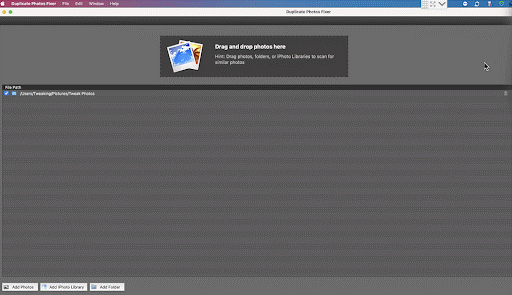
2. Klik Preferensi
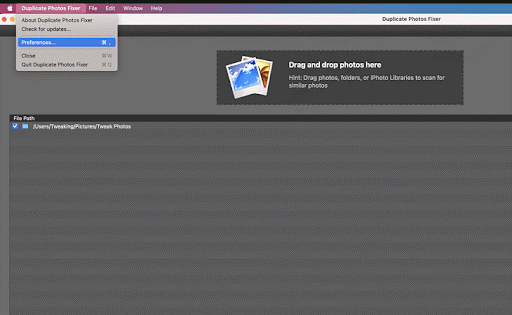
3. Anda sekarang akan memiliki pengaturan di depan Anda
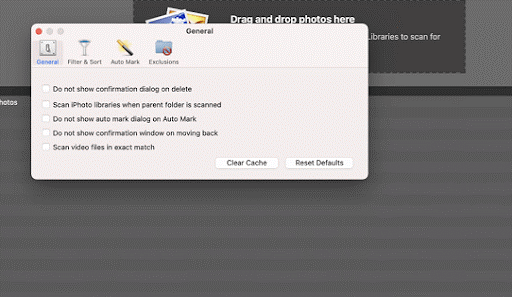
Mari kita lihat apa yang dilakukan masing-masing pengaturan –
Umum: Pilih apakah Anda ingin hal-hal berikut muncul atau tidak
- Dialog konfirmasi saat menghapus gambar
- Kotak dialog tandai otomatis
- Video
- Juga, pilih untuk menghapus cache atau mengatur ulang pengaturan ke default
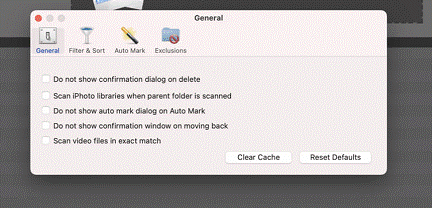
Filter & Urutkan: Filter dan urutkan jenis dan format gambar yang Anda inginkan dan tidak inginkan dalam pemindaian
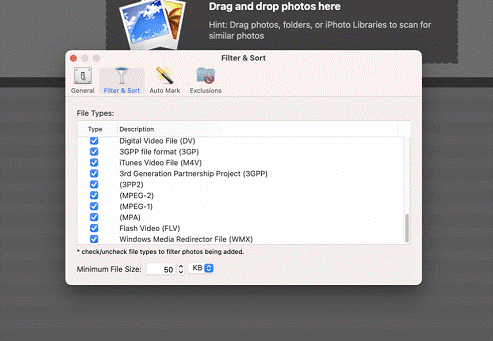
Tanda Otomatis: Susun ulang prioritas penandaan otomatis seperti Meta Data, DPI Gambar, Ukuran Gambar, dll. seperti yang ditunjukkan pada tangkapan layar di bawah ini. Saat memilih/ membatalkan pilihan prioritas yang disebutkan di bawah ini, gambar akan ditandai secara otomatis.
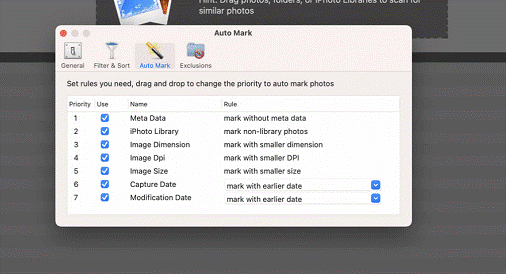
Pengecualian: Takut menghapus folder atau foto penting, jangan khawatir! Dengan pengaturan ini, Anda dapat mengecualikan atau menambahkan folder yang diinginkan dari pemindaian sehingga Anda tidak secara tidak sengaja menghapus atau melewatkan apa pun.
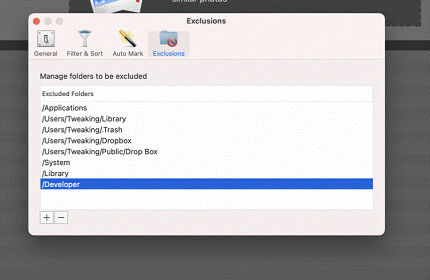
Membungkus:
Sekarang, setelah Anda dipersenjatai dengan alat canggih ini untuk menghapus duplikat di Mac, cobalah dan beri tahu kami jika alat ini dapat memenuhi harapan Anda dan telah membantu memindai dan menghapus gambar duplikat dari Mac. Jika Anda merasa blog ini bermanfaat, berikan jempol dan bagikan dengan teman dan keluarga Anda.
Bacaan yang Direkomendasikan:
Cara Menemukan Dan Menghapus Foto Duplikat Menggunakan Foto Duplikat Fixer
Berikut Cara Menyortir Foto Digital Kami di Windows